Se il tuo computer sembra aver perso lo smalto di un tempo, rallentando nell’apertura dei programmi, nell’avvio del sistema o persino nella navigazione web, non sei solo. Questo calo di prestazioni è un problema comune che affligge milioni di utenti, ma la soluzione è a portata di mano. La causa? Un accumulo silenzioso ma costante di file temporanei, cache obsolete, voci di registro errate e altri “detriti digitali” che, con il tempo, soffocano le risorse del tuo sistema operativo.
Immagina il tuo PC come una stanza: se non la pulisci regolarmente, si riempirà di oggetti inutili, rendendo difficile trovare ciò che cerchi e muoversi liberamente. Lo stesso accade con il tuo computer. Ogni volta che navighi su internet, installi o disinstalli programmi, o semplicemente utilizzi il tuo PC, vengono generati file temporanei che, se non eliminati, occupano spazio prezioso e rallentano il sistema. È qui che entra in gioco CCleaner, uno strumento robusto, affidabile e ampiamente riconosciuto, sviluppato da Piriform (ora parte di Avast), progettato specificamente per liberare il tuo computer da questi fardelli digitali. La sua utilità è innegabile: permette di recuperare spazio su disco, migliorare le prestazioni generali e persino proteggere la tua privacy eliminando tracce della tua attività online. Per un’ottimizzazione completa e per pulire il PC con CCleaner in modo efficace, sei nel posto giusto.
CCleaner: Free vs. Professional – Quale scegliere per la Massima Ottimizzazione del Tuo PC?
Prima di addentrarci nei dettagli su come pulire il PC con CCleaner, è fondamentale comprendere le differenze tra la versione gratuita (CCleaner Free) e quella a pagamento (CCleaner Professional), entrambe disponibili sul sito ufficiale CCleaner. La scelta giusta dipende dalle tue esigenze di pulizia e ottimizzazione.
CCleaner Free: La Base per una Pulizia Essenziale del PC
La versione gratuita offre le funzionalità essenziali per una pulizia di base efficace, ideale per un utilizzo occasionale:
- Pulizia Personalizzata: Permette di eliminare file temporanei, cache del browser (Chrome, Firefox, Edge), cookie, cronologie di navigazione, file di sistema indesiderati e molto altro, recuperando prezioso spazio su disco.
- Pulizia del Registro: Scansiona e corregge problemi nel registro di Windows, come voci obsolete o frammentate, che possono causare errori di sistema e rallentamenti, contribuendo a un PC più stabile.
- Strumenti Essenziali: Include la gestione dei programmi all’avvio (per velocizzare l’accensione del PC), la disinstallazione di software (per rimuovere programmi in modo pulito) e la ricerca di file duplicati (per liberare ulteriore spazio).
CCleaner Professional: Ottimizzazione Avanzata e Manutenzione Proattiva
La versione a pagamento espande le funzionalità della versione gratuita con aggiunte significative, ideali per chi cerca una performance costante e un monitoraggio proattivo:
- Monitoraggio in tempo reale: Controlla il tuo PC in background e ti avvisa quando è il momento di eseguire una pulizia, prevenendo l’accumulo eccessivo di file e mantenendo il sistema sempre scattante.
- Aggiornamenti automatici: Assicura che tu abbia sempre l’ultima versione di CCleaner senza doverla scaricare manualmente, garantendo l’accesso alle più recenti ottimizzazioni e correzioni.
- Supporto prioritario: Accesso a un team di supporto dedicato per qualsiasi problema o domanda, un vantaggio per gli utenti che necessitano di assistenza rapida.
- Pulizia profonda e ottimizzazione: Offre algoritmi di pulizia più avanzati per rimuovere ancora più file indesiderati e ottimizzare ulteriormente le prestazioni del sistema, spingendo il tuo PC al massimo.
- Driver Updater: Strumento integrato per mantenere i driver dei tuoi dispositivi aggiornati, migliorando la stabilità, la compatibilità e le prestazioni hardware complessive.
- Health Check: Una funzione intelligente che analizza lo stato di salute del tuo PC e ti offre suggerimenti personalizzati e soluzioni con un clic per migliorarne la salute e le prestazioni complessive.
Per un utente che desidera una pulizia occasionale e non vuole investire denaro, la versione gratuita è più che sufficiente. Tuttavia, per chi cerca un’ottimizzazione costante, una maggiore automazione e funzionalità avanzate per mantenere il PC al top, la versione Professional offre un valore aggiunto considerevole.
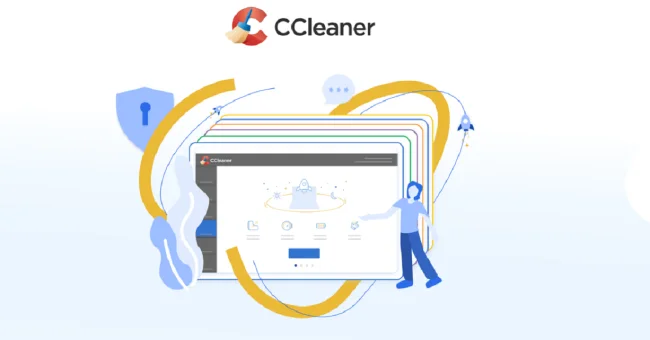
Tutorial Completo: Come pulire il PC con CCleaner e rimetterlo a nuovo
Ecco i passaggi dettagliati per utilizzare CCleaner e restituire al tuo PC la sua velocità e reattività, garantendo una pulizia profonda e duratura.
Passaggio 1: Scaricare e installare CCleaner (Il Primo Passo per un PC Ottimizzato)
- Visita il Sito Ufficiale: Apri il tuo browser e visita il sito ufficiale di CCleaner. È fondamentale scaricare il software dalla fonte ufficiale per evitare versioni modificate o dannose.
- Scegli la Tua Versione: Clicca sul pulsante “Download gratuito” per la versione Free, o “Acquista ora” per la versione Professional. Se sei agli inizi, la versione gratuita è un ottimo punto di partenza per familiarizzare con il software.
- Scarica l’Installer: Una volta cliccato, il download del file di installazione (.exe) dovrebbe iniziare automaticamente.
- Esegui l’Installazione Guidata: Individua il file scaricato (solitamente nella cartella “Download”) e fai doppio clic su di esso. Segui attentamente le istruzioni a schermo.
Attenzione: Durante l’installazione, potrebbero essere proposte offerte di software aggiuntivi (ad esempio, antivirus di terze parti). Se non li desideri, assicurati di deselezionare le relative caselle per un’installazione pulita e mirata solo a CCleaner. L’installazione è semplice e veloce.
Passaggio 2: Familiarizzare con l’Interfaccia di CCleaner (La tua Dashboard di Pulizia)
Dopo l’installazione, avvia CCleaner. Ti troverai di fronte a un’interfaccia intuitiva e ben organizzata, divisa in diverse sezioni sul lato sinistro, pensate per guidarti attraverso il processo di pulizia e ottimizzazione:
- Health Check: Una panoramica dettagliata sullo stato di salute del tuo PC, con suggerimenti rapidi per miglioramenti (solo versione Professional, un vero e proprio “check-up” per il tuo sistema).
- Pulizia Personalizzata: Il cuore pulsante di CCleaner per la pulizia mirata dei file indesiderati, dove la maggior parte della magia avviene.
- Registry: Per la scansione e la correzione degli errori nel registro di Windows, un passo cruciale per la stabilità del sistema.
- Strumenti: Contiene utili utility come la disinstallazione programmi, la gestione dei programmi all’avvio e altre funzioni avanzate per il controllo del tuo PC.
- Opzioni: Per personalizzare finemente le impostazioni di CCleaner e adattarlo alle tue esigenze.
Passaggio 3: Eseguire una “Pulizia Personalizzata” per Liberare Spazio e Velocizzare (Il Cuore dell’Ottimizzazione)
Questa è la funzione più utilizzata e potente di CCleaner, indispensabile per recuperare gigabyte di spazio e migliorare la reattività del sistema.
- Seleziona “Pulizia Personalizzata”: Clicca su questa voce nel menu di sinistra.
- Analizza i File Indesiderati: Nelle schede “Windows” e “Applicazioni”, vedrai un elenco di categorie di file che CCleaner può pulire (ad esempio, “Cache di Internet”, “File temporanei”, “Cestino”, “Cronologia download”, “Dati di sessione”, “File di log” ecc.). Per impostazione predefinita, CCleaner seleziona le opzioni più sicure e comuni, garantendo una pulizia efficace senza rischi.
- Consiglio per l’Ottimizzazione: Per gli utenti meno esperti, è saggio lasciare le impostazioni predefinite. Se sai cosa stai facendo, puoi selezionare o deselezionare le caselle in base alle tue esigenze specifiche. Ad esempio, se vuoi conservare la cronologia di navigazione di un browser specifico, deseleziona la casella relativa a quel browser.
- Esegui l’Analisi Preliminare: Clicca sul pulsante “Analizza” in basso a destra. CCleaner scansionerà il tuo sistema e ti mostrerà una stima dettagliata dello spazio che può essere recuperato. Questo passaggio è cruciale perché ti permette di visualizzare in anteprima cosa verrà eliminato, senza toccare alcun file.
- Avvia la Pulizia Vera e Propria: Dopo l’analisi, se sei soddisfatto dei risultati e delle categorie selezionate, clicca su “Avvia pulizia”. Conferma l’operazione quando richiesto.
- Importante per Massima Efficienza: Assicurati di aver chiuso tutti i browser web (Chrome, Firefox, Edge, Safari, Opera) e altre applicazioni che potrebbero generare o utilizzare file temporanei prima di avviare la pulizia. In caso contrario, alcuni file potrebbero non essere eliminati, riducendo l’efficacia della pulizia.
Passaggio 4: Ottimizzare il Registro di Windows con “Registry” (Stabilità e Reattività del Sistema)
Il registro di Windows è una sorta di database che memorizza le impostazioni e le configurazioni del sistema operativo e dei programmi installati. Con il tempo, può accumulare errori, voci obsolete o frammentate, che possono rallentare il sistema e causare instabilità. La pulizia del registro è un passo fondamentale per la stabilità del PC.
- Seleziona “Registry”: Clicca su questa voce nel menu di sinistra.
- Trova Problemi del Registro: Clicca su “Trova problemi”. CCleaner scansionerà il registro alla ricerca di voci non valide, mancanti, obsolete o corrotte.
- Correggi Problemi Selezionati: Una volta completata la scansione, vedrai un elenco dettagliato dei problemi trovati. Clicca su “Correggi problemi selezionati…”.
- Esegui un Backup (Altamente Consigliato!): CCleaner ti chiederà se desideri fare un backup delle modifiche al registro. È altamente consigliato cliccare “Sì” e salvare il file di backup in un luogo sicuro (ad esempio, una cartella dedicata o un’unità esterna). In caso di problemi rari ma possibili in seguito, potrai ripristinare il registro al suo stato precedente. Questo passaggio ti offre una sicurezza in più.
- Correggi Tutti i Problemi: Clicca su “Correggi tutti i problemi selezionati”. Questo finalizzerà la pulizia del registro, contribuendo a un sistema più stabile e reattivo.
Passaggio 5: Utilizzare gli “Strumenti” per Ulteriori Ottimizzazioni Profonde del PC
La sezione “Strumenti” offre diverse funzionalità utili per un controllo più approfondito e una gestione ottimale del tuo sistema:
- Disinstalla programmi: Un’alternativa più efficace al pannello di controllo di Windows per disinstallare software. Ti permette di rimuovere programmi in modo più completo, eliminando anche le tracce residue.
- Avvio: Ti mostra i programmi che si avviano automaticamente con Windows. Disabilitare i programmi non necessari in questa sezione può migliorare significativamente il tempo di avvio del PC. Seleziona un programma che non ti serve all’avvio e clicca su “Disabilita”.
- Plugin del browser: Gestisce le estensioni e i plugin installati nei tuoi browser. Puoi disabilitare o eliminare quelli che non usi per migliorare la velocità di navigazione.
- Analisi disco: Ti aiuta a visualizzare quali tipi di file (video, immagini, documenti, ecc.) occupano più spazio sul tuo disco, permettendoti di prendere decisioni informate su cosa eliminare.
- Ricerca duplicati: Trova e ti aiuta a eliminare file identici che occupano spazio inutile sul tuo hard disk.
- Ripristino di sistema: Gestisce i punti di ripristino del sistema, permettendoti di creare nuovi punti o eliminare quelli più vecchi per liberare spazio.
- Pulizia drive: Cancella in modo sicuro l’intero contenuto di un’unità, sovrascrivendo i dati più volte. Utile se vendi o smaltisci un disco rigido per garantire che i tuoi dati siano irrecuperabili.
Esplora queste opzioni in base alle tue esigenze. La gestione dei programmi all’avvio è particolarmente utile per velocizzare l’accensione del computer, mentre la ricerca di duplicati può liberare spazio inaspettato.
Passaggio 6: Configurare le “Opzioni” (Personalizzazione Avanzata di CCleaner)
La sezione “Opzioni” ti permette di personalizzare il comportamento di CCleaner per adattarlo al meglio alle tue abitudini e necessità. Qui puoi:
- Impostazioni: Modificare la lingua dell’interfaccia, decidere se CCleaner deve avviarsi automaticamente all’avvio del sistema (non sempre consigliato per sistemi poco performanti), e altre opzioni generali.
- Cookie: Decidere quali cookie mantenere (ad esempio, quelli dei siti in cui sei loggato frequentemente) per non dover effettuare il login ogni volta dopo la pulizia.
- Esclusioni: Specificare file o cartelle che CCleaner non deve mai toccare durante la pulizia, utile per proteggere dati importanti o configurazioni specifiche.
- Includi: Specificare file o cartelle che CCleaner deve includere nella pulizia, anche se non rientrano nelle categorie predefinite (funzione avanzata).
- Programmazione: (Solo versione Professional) Pianificare le pulizie automatiche a intervalli regolari, garantendo una manutenzione costante del tuo PC senza interventi manuali.
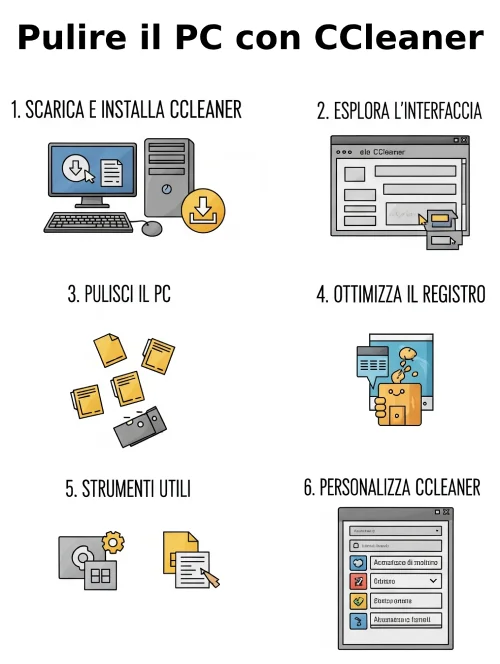
Domande Frequenti (FAQ) su CCleaner
D1: È sicuro usare CCleaner? Potrebbe cancellare file importanti? R1: Sì, CCleaner è generalmente sicuro da usare. Le sue impostazioni predefinite sono conservative e mirano a eliminare solo file temporanei, cache e voci di registro non essenziali. Tuttavia, è sempre consigliabile prestare attenzione alle opzioni selezionate e, in particolare, effettuare un backup del registro quando richiesto, per massima sicurezza.
D2: Ogni quanto dovrei pulire il mio PC con CCleaner? R2: La frequenza dipende dall’uso del PC. Per un utilizzo medio, una pulizia settimanale o bisettimanale è ideale. Se utilizzi il PC intensamente (gaming, editing video, navigazione web massiccia), potresti considerare una pulizia ogni pochi giorni. La versione Professional offre il monitoraggio in tempo reale per avvisarti quando è il momento ideale.
D3: CCleaner sostituisce un antivirus? R3: No, assolutamente. CCleaner è uno strumento di pulizia e ottimizzazione del sistema. Non è un antivirus e non rileva né rimuove malware, virus o altre minacce alla sicurezza. È fondamentale affiancare CCleaner a un buon software antivirus sempre aggiornato.
D4: Posso usare CCleaner su Mac o Android? R4: Sì, CCleaner è disponibile anche per macOS e Android. La filosofia di base di pulizia e ottimizzazione rimane la stessa, sebbene le interfacce e le funzionalità specifiche siano adattate ai rispettivi sistemi operativi. Puoi trovare le versioni per queste piattaforme sul sito ufficiale.
D5: Qual è la differenza principale tra “Pulizia Personalizzata” e “Registry”? R5: “Pulizia Personalizzata” si occupa principalmente di eliminare file fisici dal tuo disco rigido (file temporanei, cache del browser, file nel Cestino, ecc.) per liberare spazio e migliorare le prestazioni. “Registry” si concentra sulla scansione e correzione di errori all’interno del database del registro di Windows, che, se corrotto o frammentato, può causare errori di sistema e rallentamenti, migliorando la stabilità del sistema operativo.
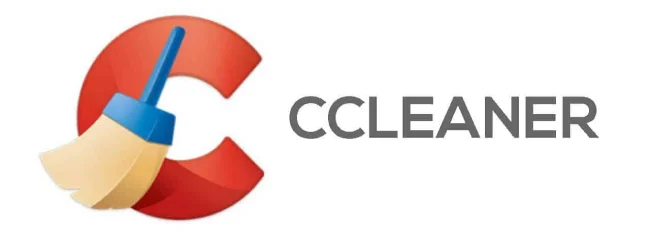
Conclusione: Un PC Rinato, Veloce e Performante con CCleaner
Congratulazioni! Seguendo questa guida dettagliata, hai imparato a pulire il PC con CCleaner in modo efficace, recuperando spazio prezioso su disco e migliorando significativamente le prestazioni del tuo sistema. L’uso regolare di CCleaner, anche solo una volta al mese, è una pratica di manutenzione fondamentale che può prevenire l’accumulo di detriti digitali, rallentamenti inaspettati e mantenere il tuo computer in ottime condizioni per anni a venire.
Ricorda che la manutenzione preventiva è la chiave per la longevità e l’efficienza del tuo hardware. Continua a esplorare le funzionalità di CCleaner, soprattutto quelle avanzate se hai optato per la versione Professional, e scoprirai che un PC ben mantenuto è un piacere da usare, sia per il lavoro che per il tempo libero. Goditi il tuo computer più veloce, pulito, reattivo e protetto!


